Synchrone Anwendung mit absoluter Korrektur
HINWEIS: Das im Folgenden beschriebene Programm ist nur als Beispiel zu sehen und zeigt lediglich die prinzipelle Verwendung der POU FB_TpDistanceControl in Kombination mit anderen Funktionsbausteinen der Bibliothek PD_PacDriveLib.
Es ist nicht sichergestellt, dass alle möglichen Situationen des Betriebs mit allen Parameterkombinationen abgefangen sind.
Bevor Sie unter Verwendung der POUs in der Bibliothek eine Lösung (Maschine oder Prozess) für eine spezifische Anwendung bereitstellen, sind relevante Best Practices zu prüfen, anzuwenden und zu vervollständigen. Hierzu gehören u. a. Risikoanalyse, Funktionssicherheit, Komponentenkompatibilität, Prüfung und Systemabnahme, sofern ein Bezug zur Bibliothek gegeben ist.
|
|
|
UNSACHGEMÄSSE VERWENDUNG DER POUS |
|
oFühren Sie für die betroffene Anwendung und die installierten Geräte eine sicherheitstechnische Analyse durch. oVergewissern Sie sich, dass die POUs mit den Geräten in Ihrem System kompatibel sind und den ordnungsgemäßen Betrieb des Systems nicht auf unbeabsichtigte Weise beeinträchtigen. oVerwenden Sie geeignete Parameter, insbesondere für die Grenzwerte, und kontrollieren Sie Abnutzung und Stoppverhalten der Maschine. oStellen Sie sicher, dass die Sensoren und Stellglieder mit den ausgewählten POUs kompatibel sind. oBei der Prüfung und Inbetriebnahme sind sämtliche Funktionen in allen Betriebsarten einem gründlichen Test zu unterziehen. oStellen Sie in Übereinstimmung mit der durchgeführten sicherheitstechnischen Analyse und allen geltenden Regeln und Vorschriften unabhängige Verfahren für kritische Steuerungsfunktionen bereit (Nothalt, Überschreitung der Grenzbedingungen usw.). |
|
Die Nichtbeachtung dieser Anweisungen kann Tod, schwere Verletzungen oder Sachschäden zur Folge haben. |
Das Beispielprogramm für die hier beschriebene Anwendung befindet sich im Demoprojekt PrintMarkControlExample im Equipmentmodul SR_SynchronizedAbsoluteCorrection.
Ziel dieser Lösung ist eine exakte Ausrichtung von Produkten zu einer Bearbeitungsstation (Messer), unabhängig von deren Abstand. Der Abstand zwischen Touchprobe-Sensor und Schnittpunkt kann ebenfalls frei gewählt werden.
Um einen harmonischen Prozess zu gewährleisten, sollte der Abstand des Touchprobe-Sensors zum Schnittpunkt größer als der normale Produktabstand sein. Die Positionen von bis zu 16 Produkten werden in einem FiFo gespeichert.
Das Messer fährt während der Bearbeitung synchron zum Produkt und führt anschließend eine Ausgleichsbewegung zum nächsten Produkt durch bzw. fährt bei größeren Abständen in eine frei wählbare Rastposition.
Die Geschwindigkeit des Masters kann vom Stillstand bis hin zur maximalen Geschwindigkeit variieren. Eine Überprüfung der maximalen Slave-Geschwindigkeit findet nicht statt. Auch ein Rückwärtsfahren des Masters ist möglich. Dabei fährt der Slave ebenfalls - bis zu den Profilgrenzen - zurück. Ein Auslösen des Touchprobe-Sensor in Rückwärtsrichtung wird von der Logik des Beispielprogramms nicht berücksichtigt und führt zur Erkennung eines Fehlers.
Das Prinzip der Korrektur besteht darin, das Cam-Profil für das Messer an den gemessenen Produktabstand anzupassen. Der Y-Wert bleibt immer eine Umdrehung, aber die Leitachse wird entsprechend gedehnt oder gestaucht. Ist der Produktabstand kurz, wird ein Polynom 5. Grades für die Ausgleichsbewegung verwendet. Wenn der Produktabstand groß genug ist, wird die Rastposition angefahren.
HINWEIS: Dieses Beispiel kann auch relativ leicht auf eine fliegende Säge übertragen werden.
Schematische Darstellung der Mechanik
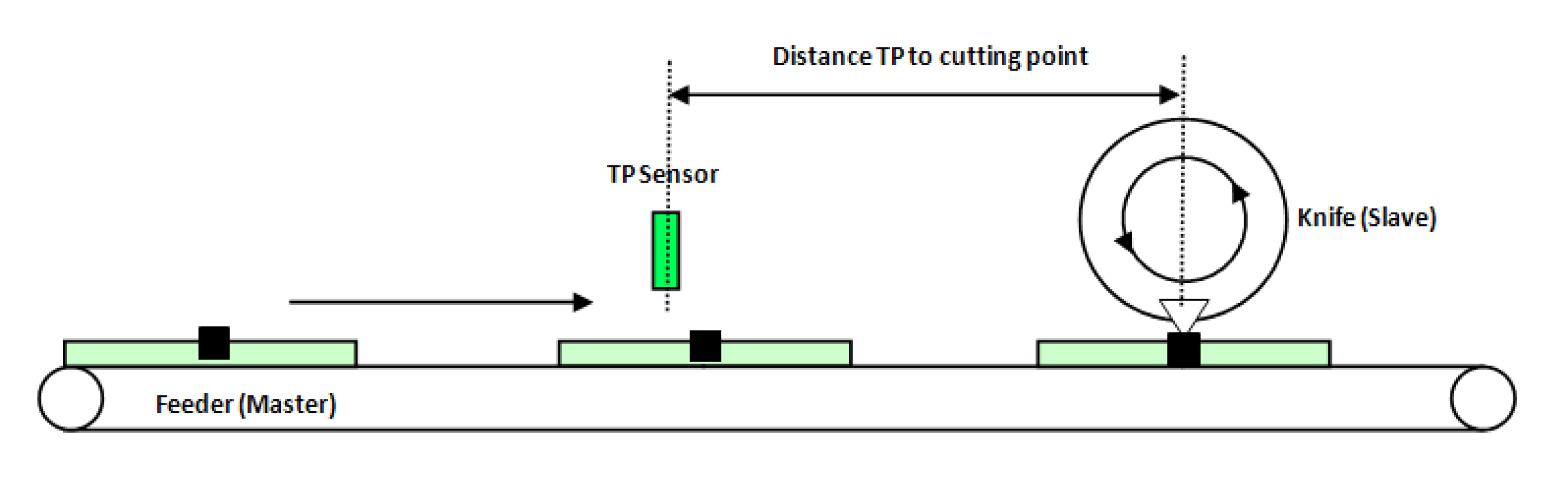
Logische Verbindung der Achsen und logischen Geber
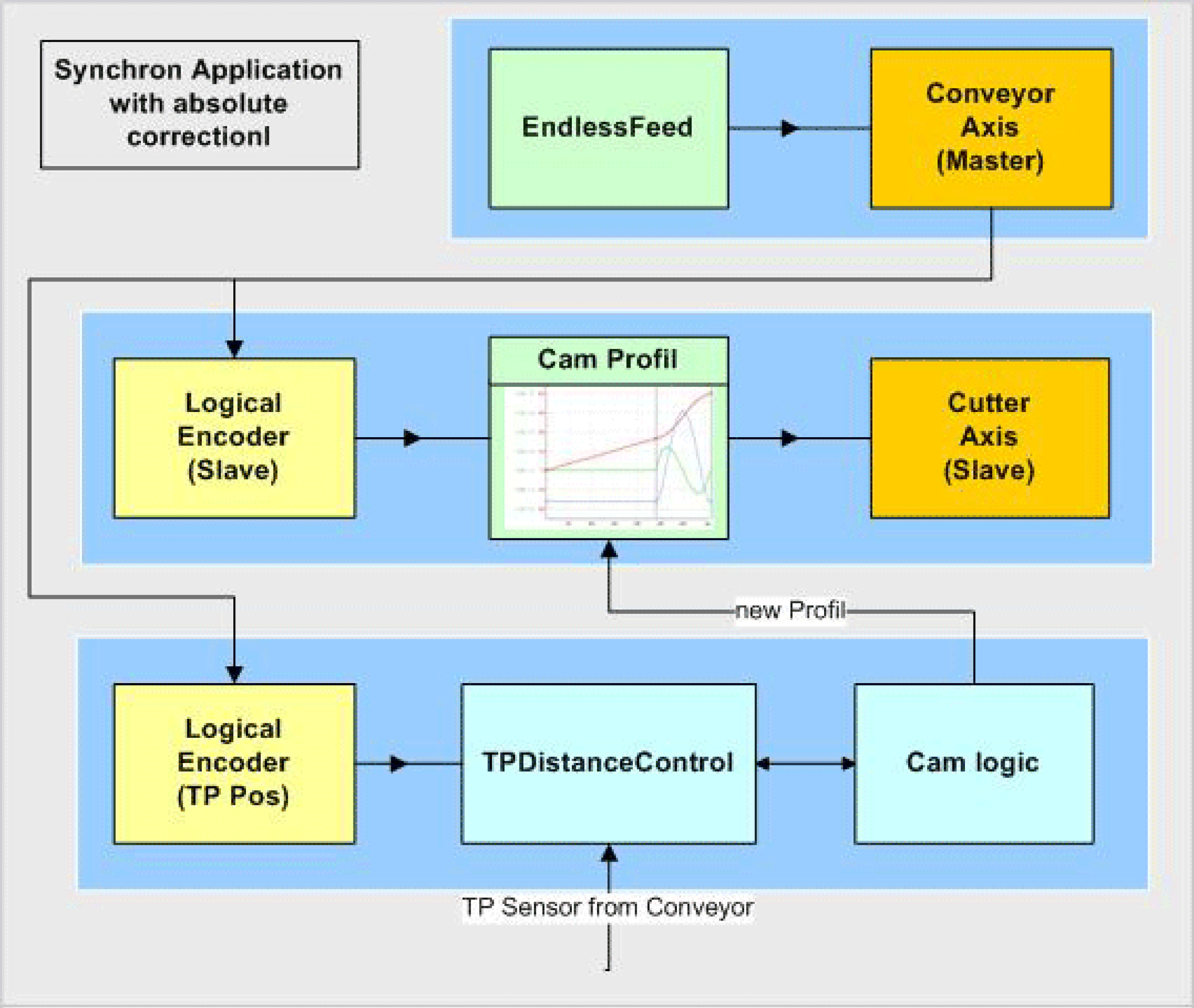
Das Transportband ist der Master in diesem Verbund. Die Geschwindigkeit und Position dienen als Leitwert für das Messer und die Druckmarkenregelung.
Das Messer ist über eine Cam-Funktion (MultiCam) mit dem Leitgeber verbunden.
Der Touchprobe-Sensor wird über dem Förderband installiert und erfasst die vorbei laufenden Teile. Die POU FB_TpDistanceControl misst den Abstand der Teile. In einem FiFo werden bis zu 16 Teile gespeichert. FB_TpDistanceControl hat seinen eigenen logischen Geber, der ebenfalls mit dem Master gekoppelt ist.
Die Cam-Logik berechnet die entsprechenden CAM-Profile und stellt sie dem MultiCam zur Verfügung.
Steuerung des Equipmentmoduls in der Vorlagenvisualisierung
Das Equipmentmodul PrintMarkControlExample kann in der Vorlagenvisualisierung im Unterpunkt Printmark Control gesteuert werden.
Stellen Sie dazu über Logic Builder eine Verbindung zur Steuerung her, übertragen Sie das Demoprojekt PrintMarkControlExample in die Steuerung und starten Sie das Projekt.
Starten Sie in der Vorlage zuerst den Modus Prepare und dann den Modus Auto wie nachstehend beschrieben:
|
Schritt |
Aktion |
|---|---|
|
1 |
Aktivieren Sie die Visualisierung über die Schaltfläche Enable Vis (Punkt 1). |
|
2 |
Wechseln Sie über die Schaltfläche Control Panel zur Systemsteuerung (Punkt 2). |
|
3 |
Wählen Sie über die Schaltfläche Prepare den Modus Prepare an (Punkt 3 ). |
|
4 |
Starten Sie den Modus Prepare über die Schaltfläche Start (Punkt 4 ). |
|
5 |
Wechseln Sie über die Schaltfläche Auto in den Modus Auto (Punkt 5). |
|
6 |
Starten Sie den Modus Auto über die Schaltfläche Start (Punkt 6 ). 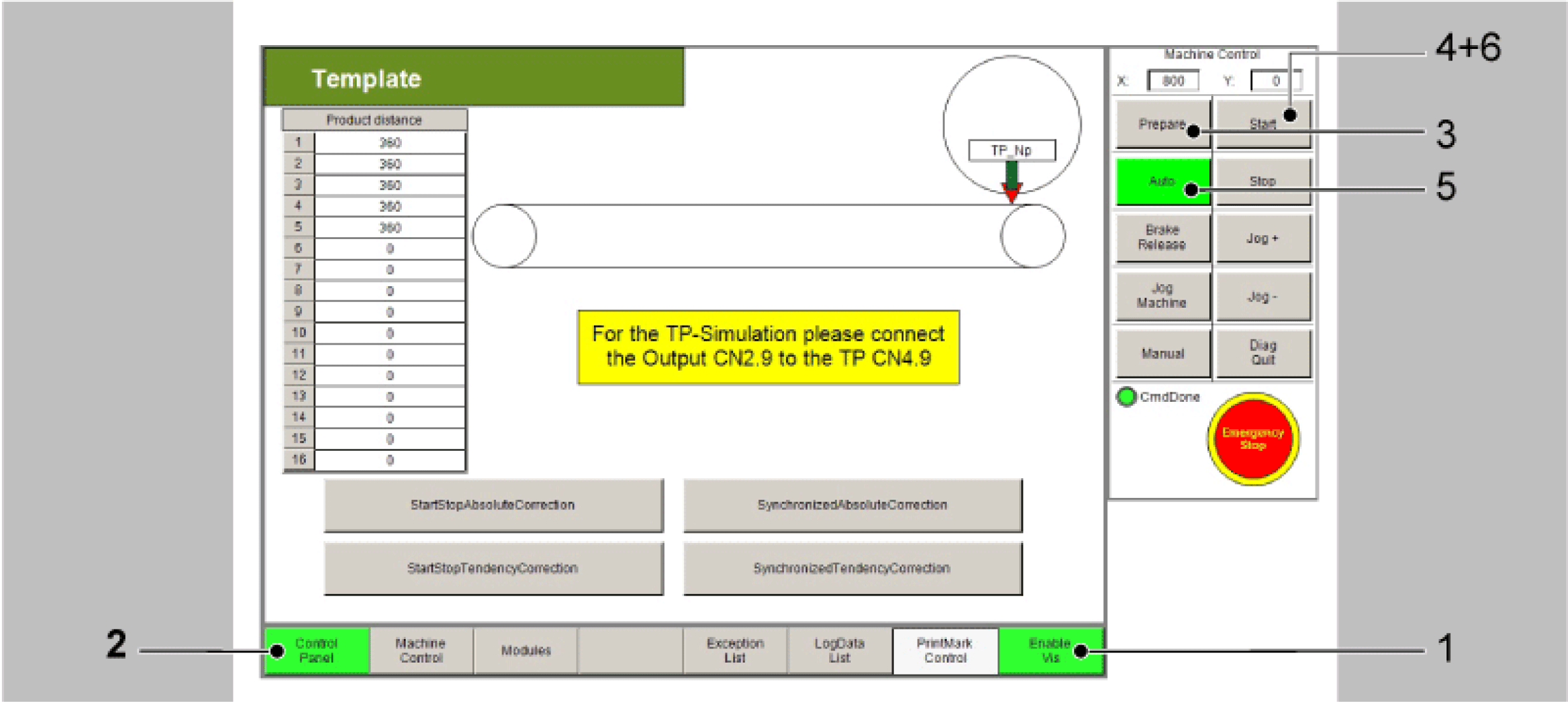
|
|
7 |
Anschließend können Sie die Abstände der Touchprobe-Ereignisse in der Tabelle anpassen (Punkt 7). Die Abstände der Touchprobe-Ereignisse werden für die Touchprobe-Simulation benötigt. Für diese wird eine Verbindung zwischen CN2.9 und CN4.9 benötigt. Als Alternative können Sie auch einen Sensor am Touchprobe-Eingang verwenden. Hierdurch werden die Produkte in der Visualisierung nicht mehr richtig angezeigt. |
|
8 |
Aktivieren Sie anschließend über die Schaltfläche xEnable das Equipmentmodul (Punkt 8). |
|
9 |
Setzen Sie abschließend über die Visualisierung ein xStart-Signal (Punkt 9). |
HINWEIS: Für die Touchprobe-Simulation ist eine Verbindung zwischen CN2.9 und CN4.9 erforderlich.
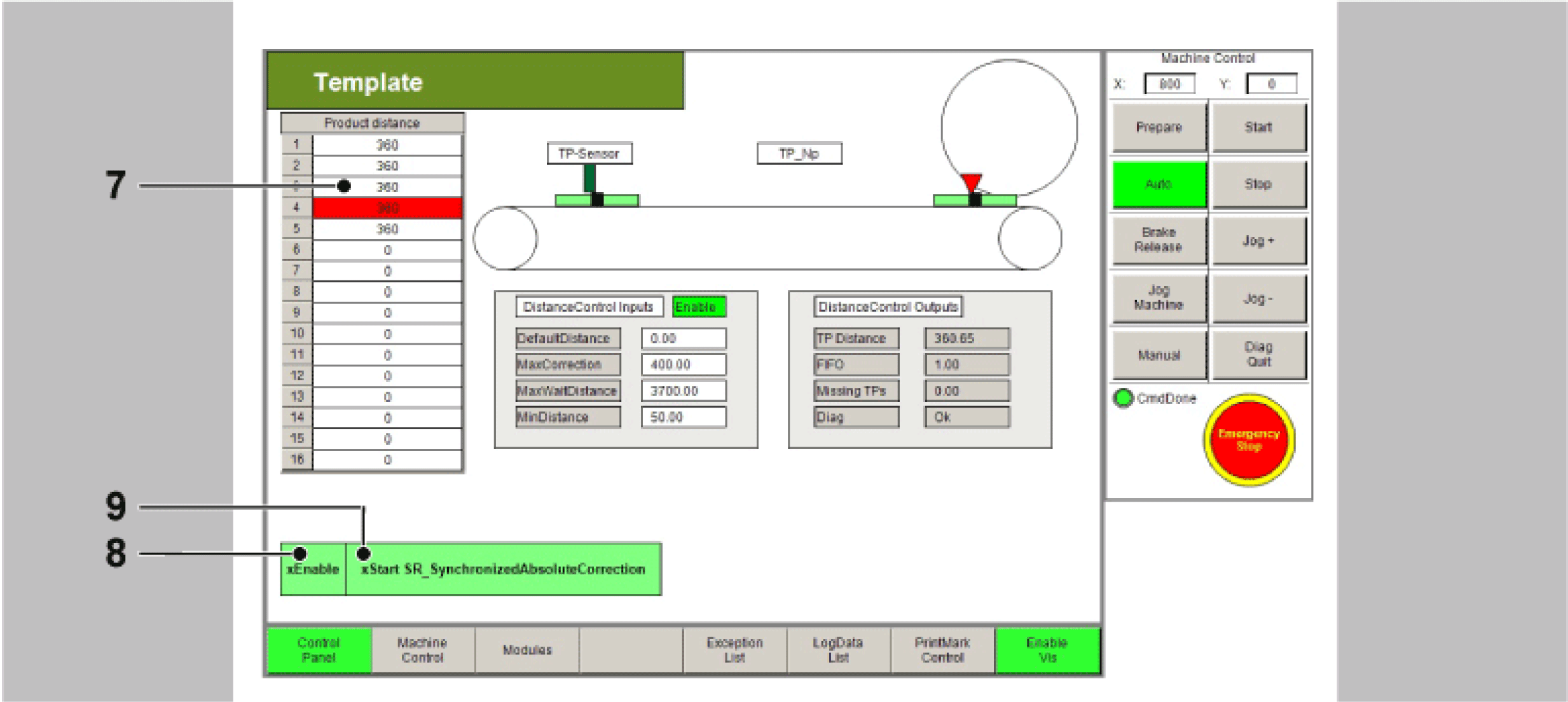
In der Aktion Init_PrintMarkCorrection werden alle für die Druckmarkenregelung relevanten Variablen und Bausteine initialisiert. Hier können die Daten der Druckmarkenregelung an die Produkte und Abstände der Druckmarken angepasst werden. Wenn ein realer Touchprobe verwendet werden muss, kann dies ebenfalls hier angepasst werden.
In der Betriebsart Automatik wird für dieses Modul der OpMode CamCS angewählt.
Die Logik des Equipmentmoduls geht davon aus, dass sich das Messer in der Rastposition befindet.
Zunächst wird auf den Touchprobe gewartet. Im MultiCam wird eine ColdStartCam aktiviert. Die Y-Achse (Messer) geht von der Rastposition (270) bis zur Schnittposition (360). Die X-Achse (Master LEnc) bewegt sich von Null bis zum Abstand zwischen Touchprobe-Sensor und Schnittpunkt.
Bewegung ColdStartCam
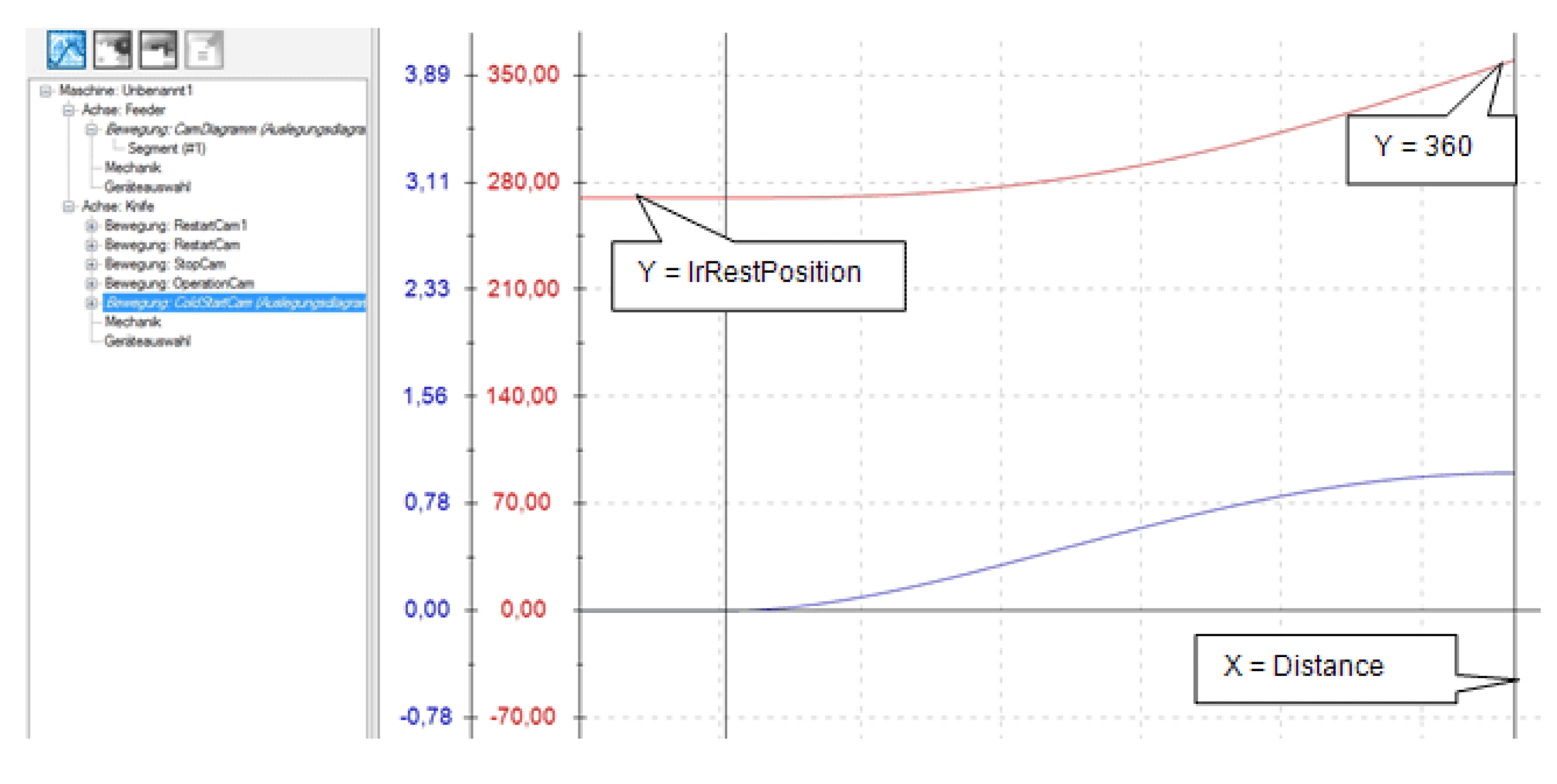
Der MultiCam wird in PDL.ET_MultiCamCSModeMaster = 2 / SetMasterPositionToMinusInfinite gestartet. Dies setzt den Leitgeber auf einen sehr großen negativen Wert. Dadurch ist der ColdstartCam im unteren Bereich aktiv und das Messer wartet auf der Restposition. Mit dem ersten Touchprobe-Signal wird die Position des Leitgebers dann über einen SetPos-Befehl auf Null gesetzt, wodurch sich die Leitgeberposition in den oberen Cam-Bereich verlagert und das Messer sich an die Schnittposition bewegt.
Mit Ende des ColdStartCams wird am TpDistanceControl geprüft, ob ein weiteres Produkt erkannt wurde. Wenn der Abstand TpNp groß genug ist, trifft dies meistens zu.
Wenn ein Teil gesehen wurde, wird ein OperationCam in den MultiCam geladen und gestartet. Der gemessene Produktabstand wird als Endpunkt der X-Achse in den OperationCam geschrieben. Mit dem Signal xNewCam wird dieser dann gestartet.
Bewegung OperationCam
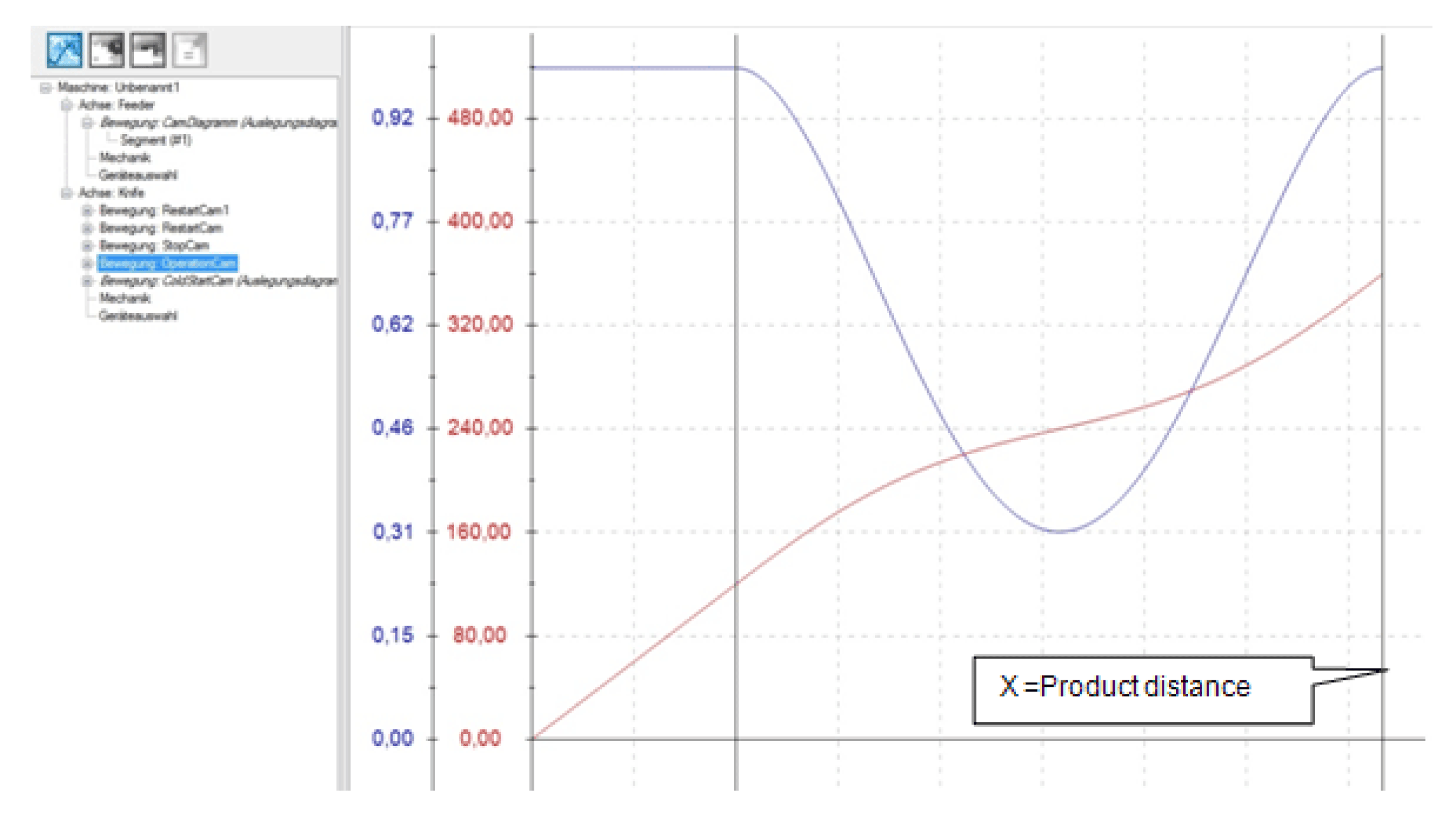
Falls bis zum Ende des ColdStartCams kein neues Produkt erkannt wurde, wird ein StopCam angeschlossen. Dieser fährt das Messer in die Rastposition. Wird, während dieser StopCam aktiv ist, doch noch ein Produkt erkannt wird, wird dieser über das Signal xInstantNewCam unterbrochen und der RestartCam gestartet.
Dabei können drei Fälle auftreten:
|
Schritt |
Aktion |
|---|---|
|
1 |
Das nächste Produkt wird in der Synchronphase des StopCams erkannt. Dann wird ein ganz normaler OperationCam angehängt, da beide Cams in der Synchronphase identisch sind. |
|
2 |
Das nächste Produkt wird außerhalb der Synchronphase erkannt und der gemessene Teileabstand ist größer als der erforderliche Mindestabstand (lrXStartDistance + lrStopDistance + 1,0). Dann wird ein RestartCam mit Anfahrt der Rastposition gestartet. |
|
3 |
Das nächste Produkt wird außerhalb der Synchronphase erkannt und der gemessene Teileabstand ist kleiner als der erforderliche Mindestabstand (lrXStartDistance + lrStopDistance + 1,0). Dann wird ein RestartCam ohne Anfahrt der Rastposition gestartet. |
Bewegung RestartCam
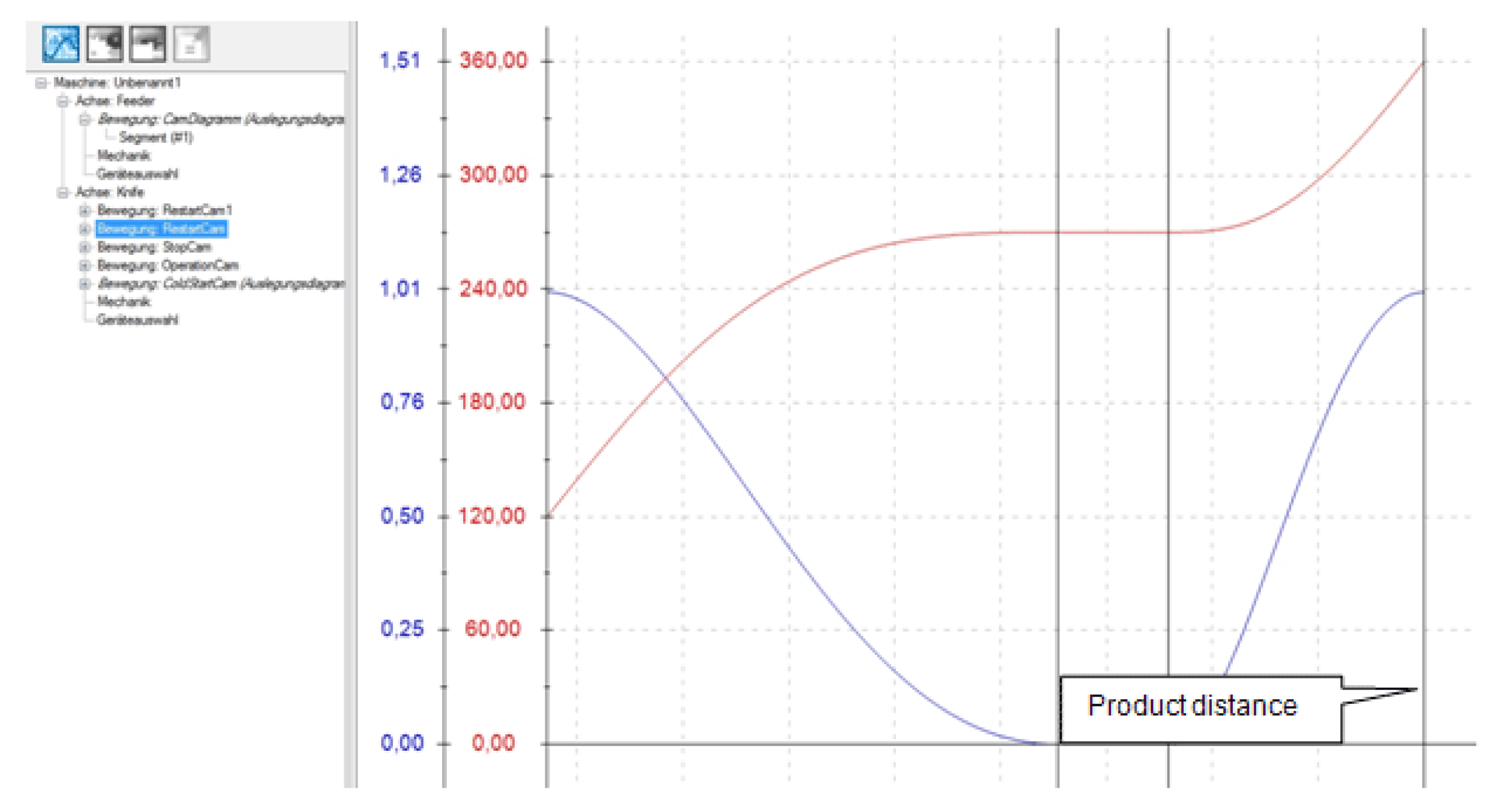
Wenn während des gesamten StopCams kein neues Produkt erkannt wird, zweigt die Logik zurück zum Start und wartet erneut auf den ersten Touchprobe.